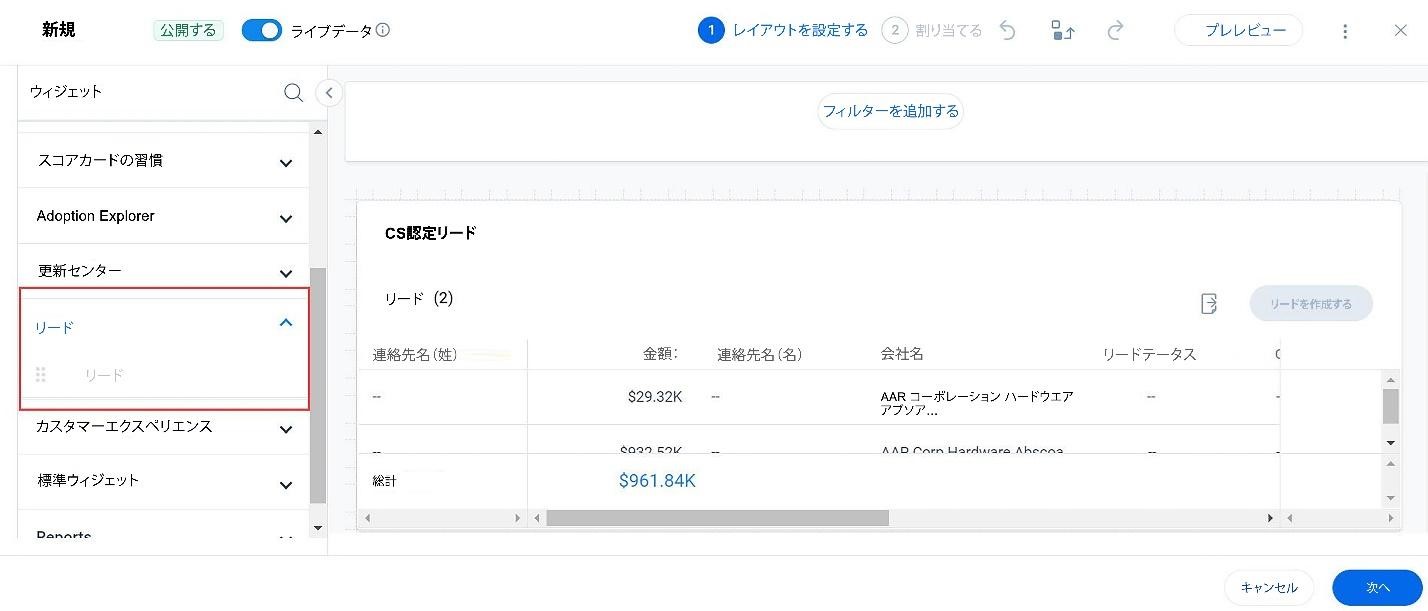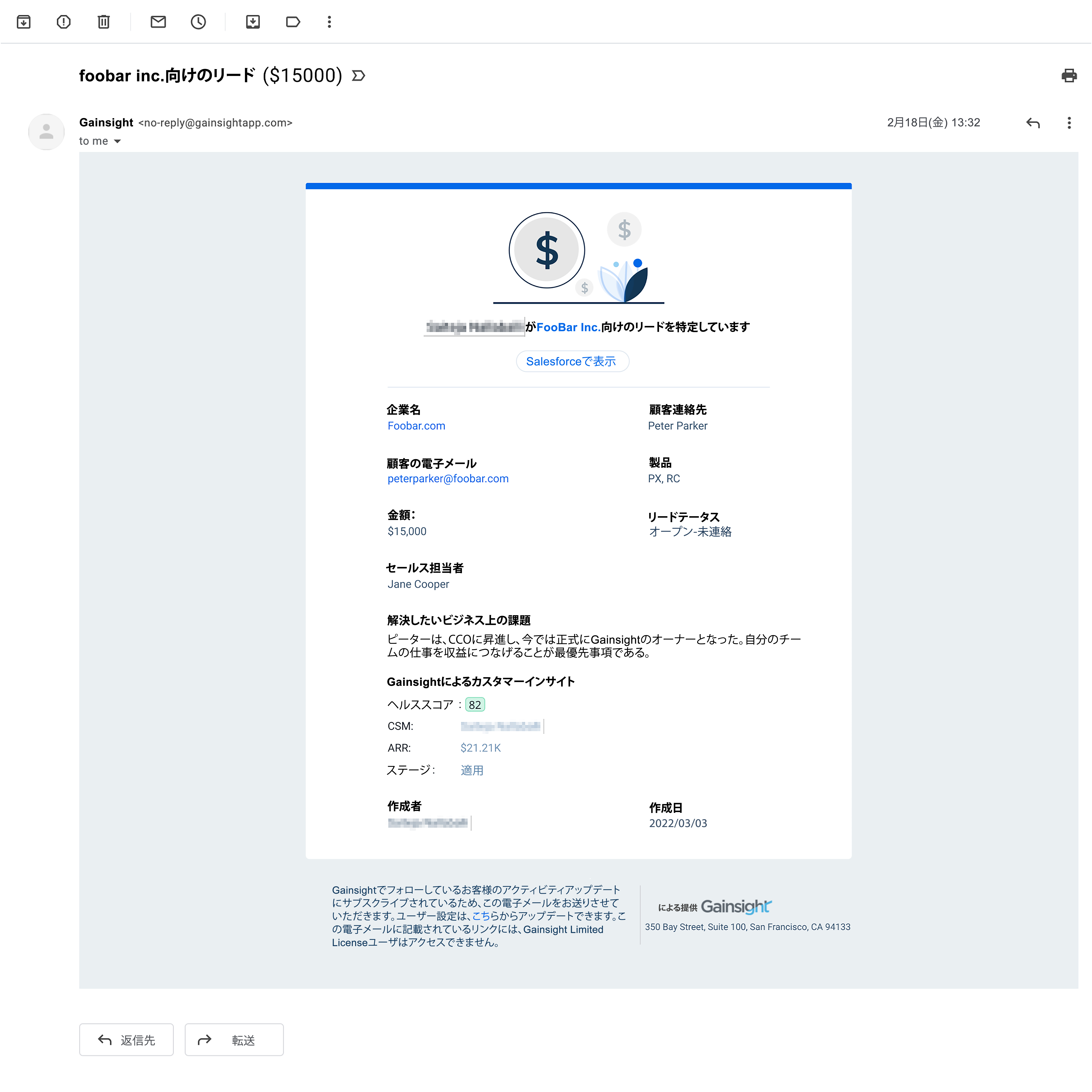リードの設定
重要 - 画像/情報は四半期ごとのリリースで更新されます!
四半期ごとのリリースにて、最新の機能・情報を反映し、画像を含めた情報は更新されます。
この記事では、管理者が360およびGainsightホームにおいてCSQLとCSQLセクションを設定できる方法について説明します。
概要
カスタマーサクセスチームは、リードを特定し、営業と共有します。CSMはこのオポチュニティを使って、リードを特定し、CRM経由で営業と共有し、収益への影響を報告することができます。このオポチュニティは、リードを追跡し、リードデータを分析し、リードレポートを作成するための標準的な方法を提供します。
管理者としては、CSQLセクションを貴社のC/R360レイアウトとGainsightホームページに追加し、管理セクションからCSQL機能を設定する必要があります。また、このオポチュニティによる収益への影響を測定するためのレポートを設定することができます。
同期オプションを設定
CSQLは、Gainsightにのみリードを保存するか、Salesforceのリードオブジェクトと同期させるかを設定することができます。ルールエンジンを使用してCSQLを他のオブジェクトやCRMに送信したいお客様は、Gainsightのみを選択してください。
CSQL を使い始める最も簡単な方法は、Salesforceとの統合を行わずに導入することです。CSQLはGainsight内だけで作成され、割り当てられたリードオーナーはメールで通知されます。
注意:リードオーナーは、営業担当者であることが想定され、Gainsightのライセンスユーザーである必要はありません。内部協力者として追加することができます。
Salesforceのリードオブジェクトと統合するには、営業チームやマーケティングチームとの連携が必要です。導入を始める前に、これらのチームと協力し、リードをどのようにルーティングするか、リードを機会に変換するために人とテクノロジーが果たす役割を決めることをお勧めします。このアプローチは、営業に送る前にマーケティングのサポートが必要なリードを生成することを想定しているお客さまに最適です。
管理 > 収益最適化 > CSQLs > Data > 同期オプションに移動し、リードデータの同期オプションを設定します。以下の同期オプションが利用可能です。
- Gainsight
- Salesforce
Gainsight:
CSQLs はGainsightの中にしか存在しません。
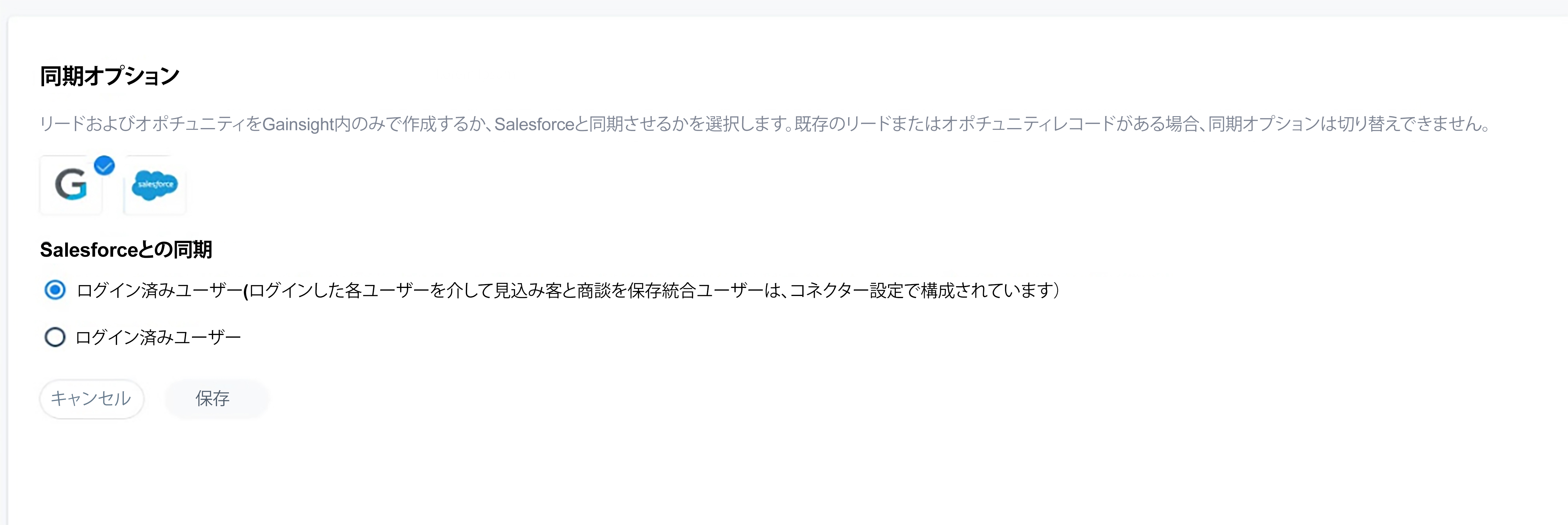
重要:
- コネクタジョブを実行すると、それぞれのSalesforceオブジェクトからGainsightにすべてのデータが同期されます(ユーザー->ユーザー、アカウント->会社、連絡先->人 )。
- 必要なユーザー、会社、人のデータがすでにGainsightに存在する場合は、それぞれのコネクタジョブの実行を避けてください。
- OOBリード同期ジョブは、SFDCリードレコードのLeadSourceがGainsightであるリードレコードのみをプルします。(これは隠しフィルターです)
Salesforce:
CSQLsはSalesforceと同期されます。さらに、適格リードをリードまたはオポチュニティとしてSalesforceと同期させるかどうかを選択することができます。Salesforce同期オプションの設定方法の詳細については、その他のリソースセクションの Salesforceへのリードまたはオポチュニティの同期の記事を参照してください。
重要: Salesforceコネクタが承認されていることを確認します。コネクタを許可する方法の詳細については、 その他のリソース セクションにある接続を許可の記事を参照してください。
カンパニーパーソン同期ジョブを実行
- 次の手順を使用して、企業担当者の同期ジョブで名前フィールドのマッピングを実行します。
- このオプションを使用するための前提条件は次のとおりです。
- コネクタ 2.0 > ジョブ に移動します。
- 企業担当者の同期ジョブの3つの縦のドットメニューをクリックし、 編集をクリックします。
- 準備ステップで、SFDC連絡先の3つの縦のドットメニューをクリックし、 編集をクリックします。
- フィールドを追加するをクリックします。
- フルネーム フィールドのチェックボックスをオンにし、 選択をクリックします。
- 保存をクリックします。
- あて先に追加の3 つの垂直のドットメニューをクリックし、 編集を選択します。
- 直接マッピングタブをクリックします。
- 対象フィールドを選択ドロップダウンから、 フルネーム ソースフィールドの 担当者名前 を選択します。
- 保存をクリックします。フィールドマッピングが保存されます。
- 保存をクリックします。ジョブは正常に保存されます。
- 管理者 > コネクタ 2.0 > ジョブページから、Salesforceのユーザー同期、会社同期、および企業担当者同期ジョブを実行します。同期ジョブの設定方法の詳細については、 その他のリソース セクションにある Salesforce コネクタ の記事を参照してください。
統合ユーザーまたはログインユーザーとして、リードデータをCRMに同期する方法を定義します。統合ユーザーは、CRMからGainsight (一般的には管理者) へのコネクタデータ同期用に指定されています。ログイン済みユーザーリード (CSM、更新マネージャー)。
- インテグレーションユーザー:すべてのGainsightユーザーがリードレコードを変更または作成できるようにするには、このオプションを選択します。統合ユーザーに対してAPIを有効にする必要があります。
- ログイン済みユーザー: このオプションを選択すると、CRMに権限を持つCRMユーザーのみがリードレコードを変更または作成できます。CRMの関連するユーザーに対してAPIを有効にする必要があります。
注意:次のGS リードまたはGS Opportunityオブジェクトのリストにレコードがある場合、同期オプションを切り替えることはできません。
- オポチュニティ gs_opportunity
- オポチュニティのステージ: gs_opportunity_stage
- リード: gs_lead
- リードステータス: gs_lead_status
- Gsオポチュニティラインアイテム: gs_opportunity_line_item
- Gs価格表: gs_pricebook
- Gs製品情報: gs_product_info
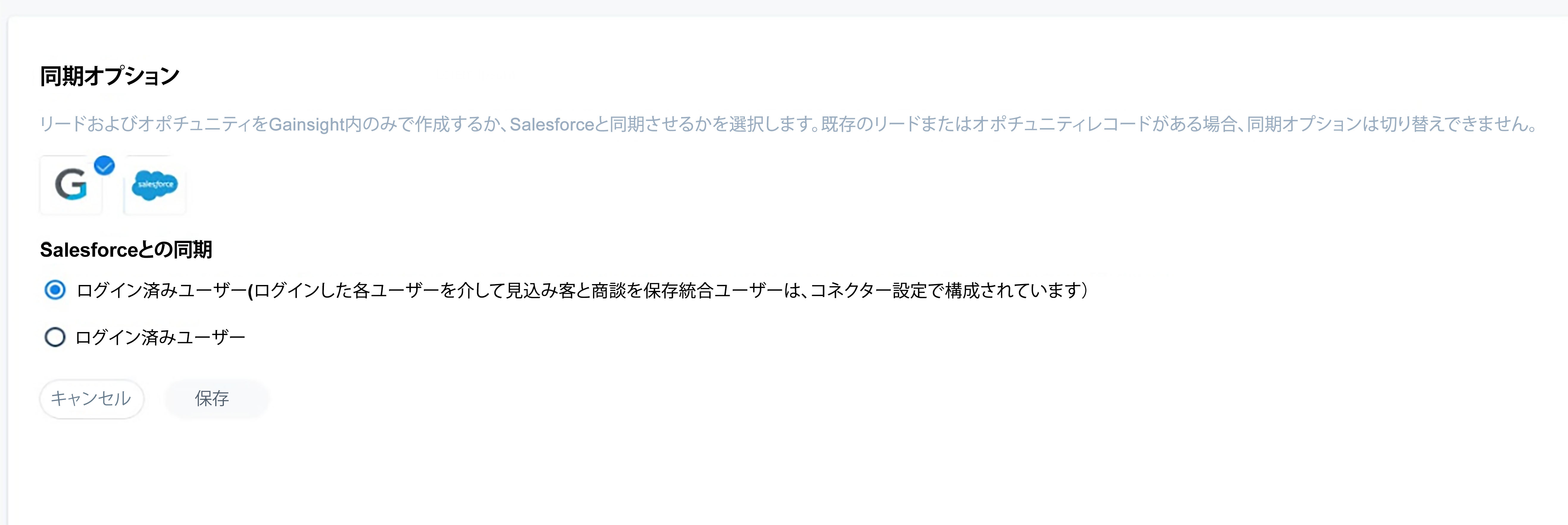
同期オプションをスウィッチ
同期オプションは、GainsightのみからSalesforceとの同期、またはその逆に切り替えることができます。ただし、GSリードオブジェクトまたはGSオポチュニティオブジェクトに既存のリードレコードまたはオポチュニティレコードがある場合は、他の同期オプションは非アクティブのままです。これらのレコードは、まずデータ管理から削除しなければなりません。
注意:次のGS リードまたはGS Opportunityオブジェクトのリストにレコードがある場合、同期オプションを切り替えることはできません。
- オポチュニティ: gs_opportunity
- オポチュニティステージ: gs_opportunity_stage
- リード: gs_lead
- リードステータス:gs_lead_status
- Gsオポチュニティラインアイテム: gs_opportunity_line_item
- Gs価格表: gs_pricebook
- Gs製品情報: gs_product_info
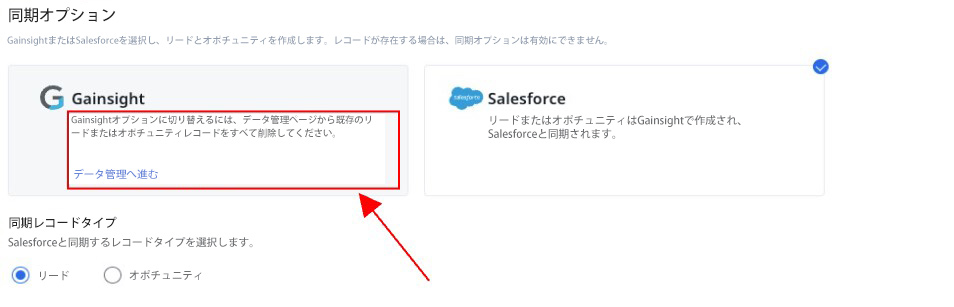
GS リードオブジェクトからリードレコードを削除する方法の詳細については、この記事の リードレコードの削除 セクションを参照してください。
リードレコードを削除
GS リードオブジェクトからリードレコードを削除するには、次の手順を実行します。
- 管理者 > 顧客データ > データ管理を開きます。データ管理画面が表示されます。
- オブジェクトタブの検索ボックスでGSリードを検索します。検索結果が表示されます。
- オブジェクト表示名列で、 GSリードをクリックします。GSリードのフィールドタブが表示されます。
- データタブをクリックします。総レコード数テーブルが表示されます。
- 削除するレコードを選択します。レコードを削除ボタンが表示されます。
- レコードを削除をクリックします。依存関係を削除ダイアログボックスが表示されます。影響を受ける既存の依存関係が表示されます。
- 依存関係のチェックボックスをオンにします。永久削除ボタンがアクティブになります。
- 永久削除をクリックします。レコードが削除されます。GS ホームとC360のCSQLウィジェットからも削除されています。
注意: レコードが総レコード数テーブルから消えるまで数秒かかります。
すべてのリードレコードを一括削除
GS リード オブジェクトからすべてのリード レコードを一度に削除するには:
- グローバルのチェックボックスをオンにします。すべてのNレコードを選択するボタンとレコードを削除ボタンが表示されます。
注意:現在のページに表示されているレコードのみが選択され、選択されたレコードのカウントが表示されます。 - すべてのNレコードを選択する ボタンをクリックします。GS リードオブジェクト内のすべてのレコードが選択されます。
- レコードを削除ボタンをクリックする。依存関係を削除ダイアログボックスが表示されます。
- 依存関係のチェックボックスをオンにします。永久削除ボタンがアクティブになります。
- 永久削除をクリックします。レコードが削除されます。
リードステータスを設定
リードステータスには、リード作成およびリード変換プロセス中のリードの進行状況が表示されます。管理 > 収益最適化 > CSQLs >リード > Data > リードステータスに移動して、リードステータスを設定できます。
以下の標準ステータスが利用可能です。
- オープン-未連絡リードの連絡先は作成されるがコンタクトされない
- クローズ-未連絡: リードの連絡先は連絡せずにクローズ
- クローズ-変換済み: リードの連絡先は顧客への変換後にクローズ
- 作業中-連絡済み: リード連絡先は現在調整中
カスタムステータスを作成するには、Gainsightデータ管理セクションでGS リード オブジェクトを設定してから、リードステータスセクションで同じステータスを設定する必要があります。ドロップダウンに値を追加する方法の詳細については、 その他のリソースのドロップダウンリストの記事のドロップダウンに手動で値を追加するを参照してください。
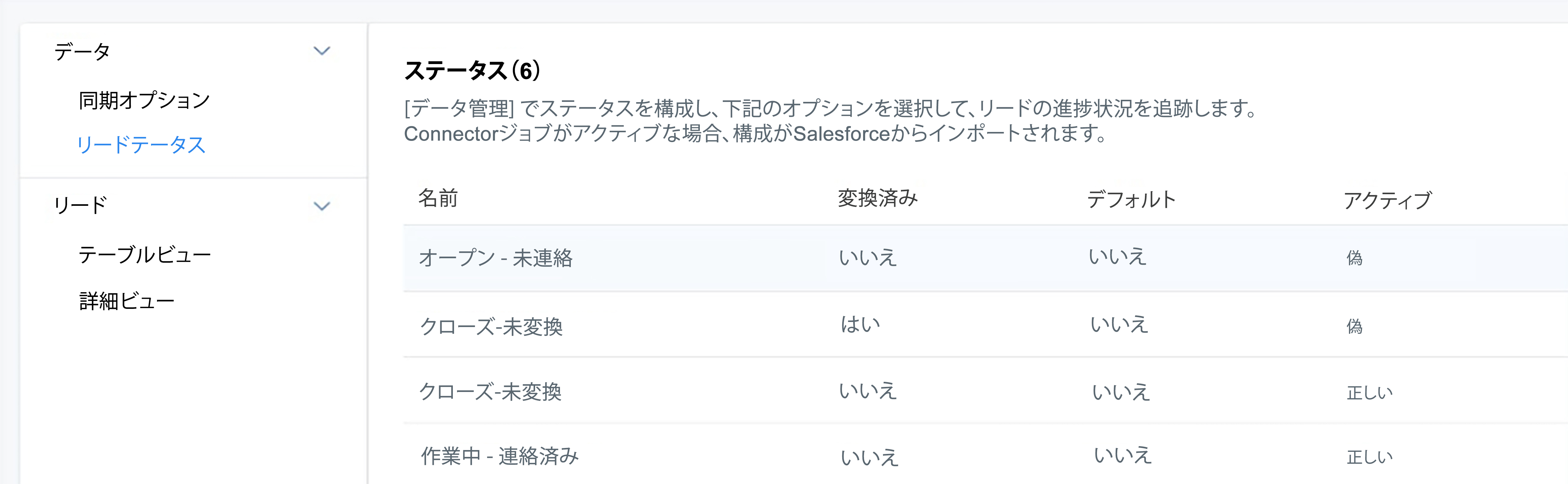
注意:
- デフォルトとして設定できるステータスは1つだけです。
- ステータスは、同期オプションがGainsightとして選択されている場合にのみ編集可能です。
- 同期オプションがSalesforceの場合、リードコネクタジョブの最初の正常な実行時にリードステータスがSalesforceから同期されます。
テーブルビューと詳細ビューを設定
テーブルビューを設定して、リードテーブルビューに必要なフィールドを追加します。詳細ビューを設定して、リード詳細ビューで必要なフィールドを追加したり、新しいリードを作成したりできます。
テーブルビューのフィールドを設定するには、次の手順を実行します。
- 管理者 > 収益の最適化 > リード > テーブルビューに移動します。
- フィールドを追加するをクリックします。
- 必要なフィールドを選択し、 追加をクリックします。
- フィールドを確認し、 保存をクリックして設定を保存します。
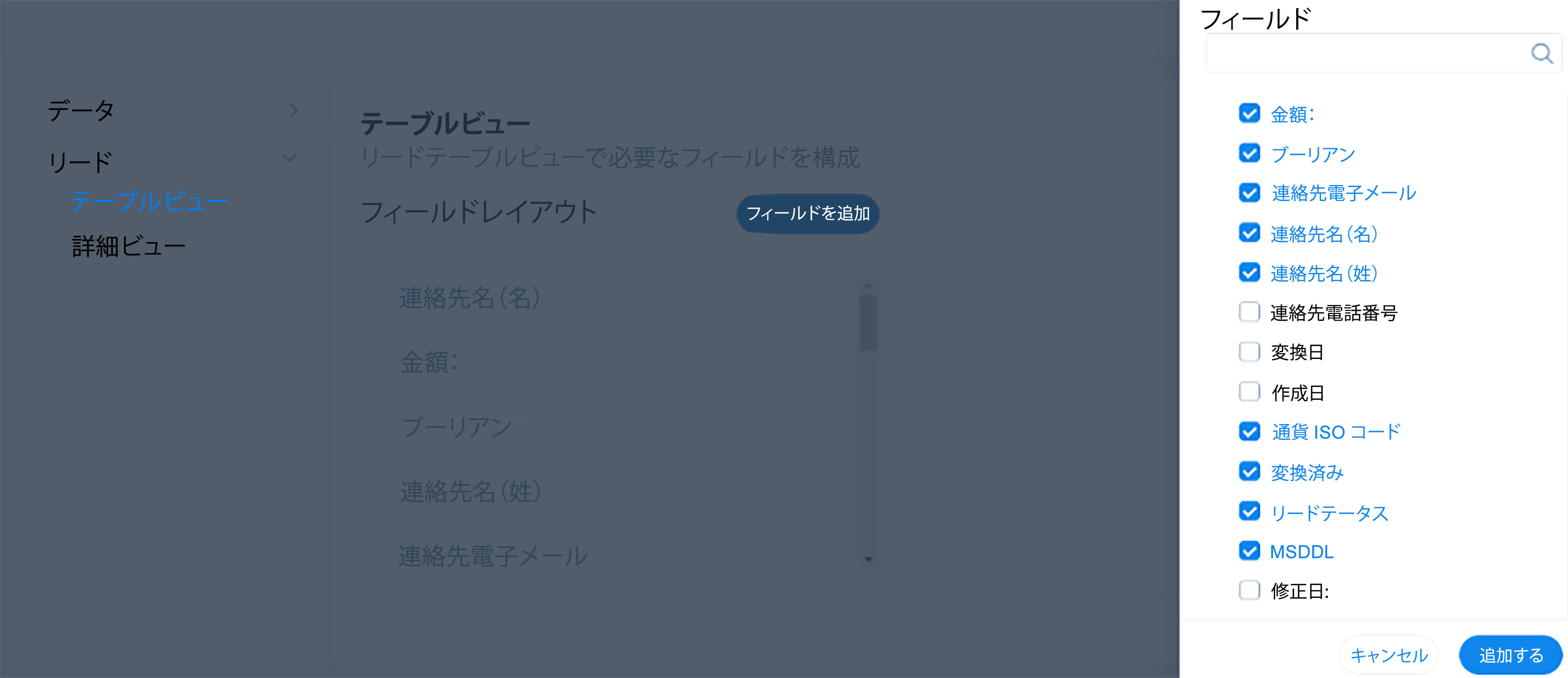
注意:
- 同様に、 管理者 > 収益の最適化 > リード > 詳細ビューに移動して、詳細ビューのフィールドを設定できます。
- フィールドは、編集可能なオプションまたは必須オプション用にカスタマイズできます。
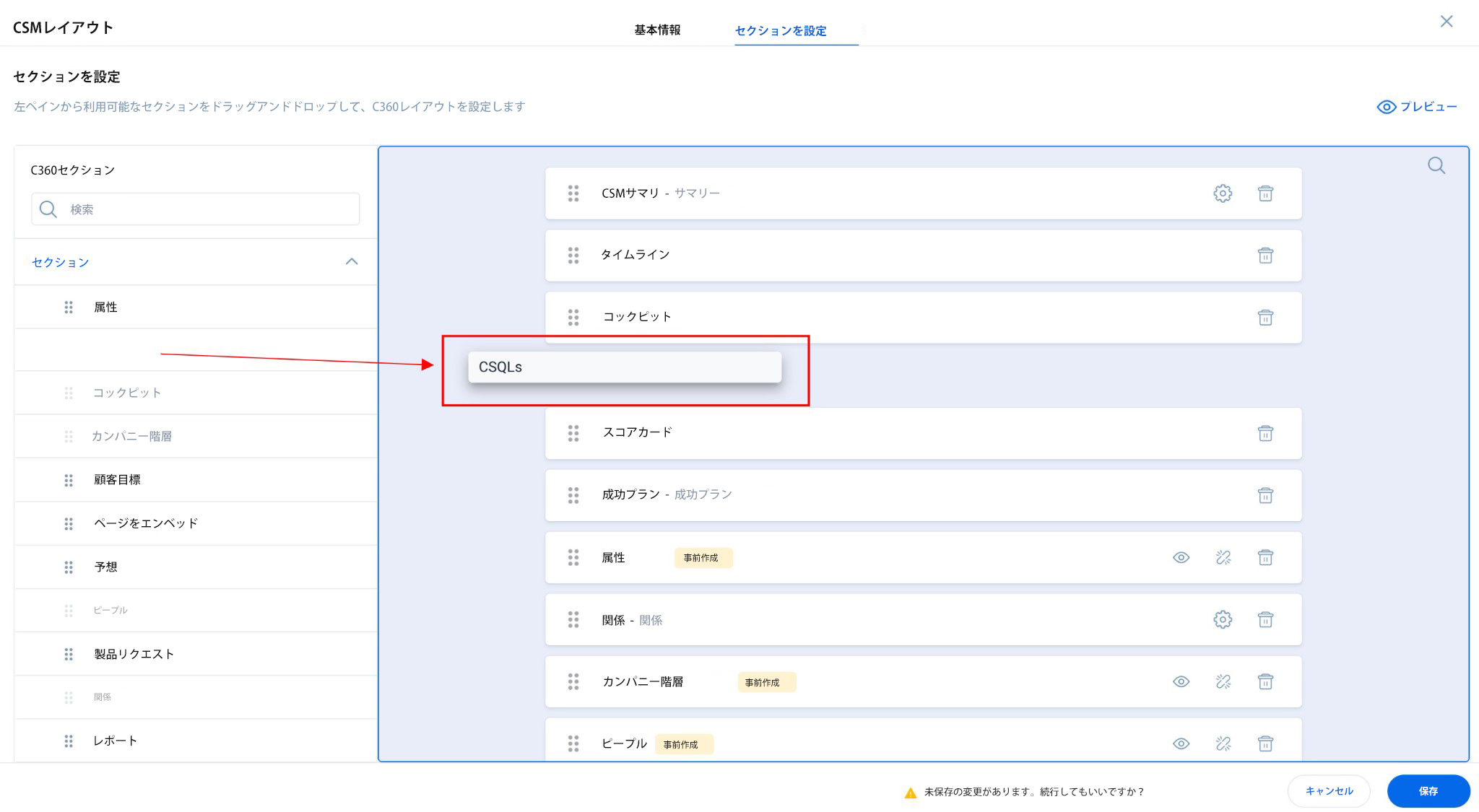
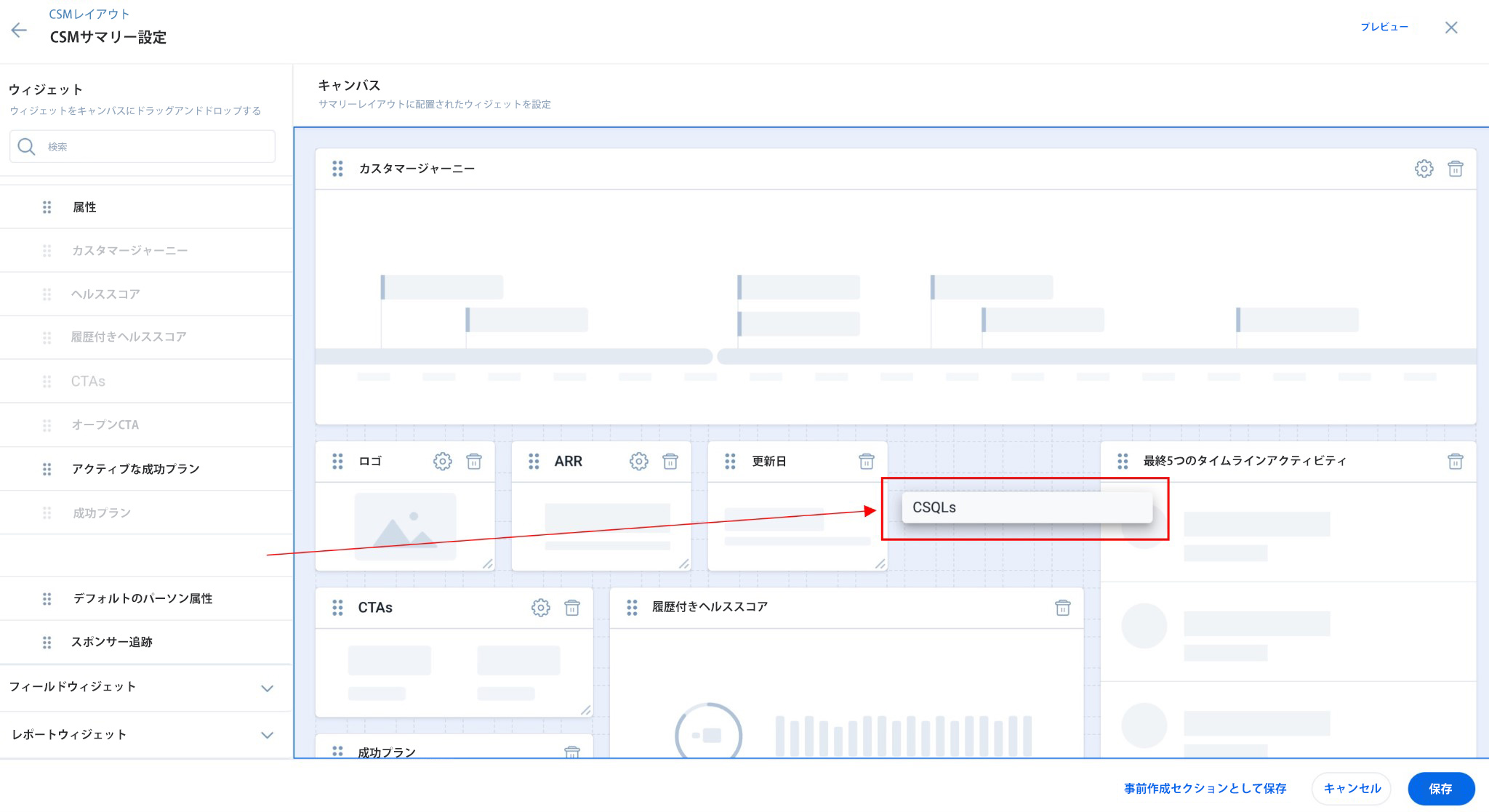
CSQLsウィジェットをGainsightホームに追加
CSQLsウィジェットは、Gainsightホームの適格リードデータの統合ビューをエンドユーザーに提供します。エンドユーザーは、新しいリードを作成し、リストビューからリードの詳細を編集し、各リードエントリにドリルダウンすることができ、またリードの合計値を表示することもできます。
エンドユーザがウィジェットにアクセスするために、GainsightホームにCSQLsウィジェットを追加する必要があります。ウィジェットを追加するには、
- 管理 > Gainsightホーム > 設定に移動します。レイアウトタブが表示されます。
- ウィジェットを追加する必要がある必須レイアウトをクリックします。
- ウィジェットペインで、CSQLセクションを展開します。
- CSQLウィジェットをレイアウトペインにドラッグアンドドロップします。
- 保存をクリックして次へ。
- (オプション) プレビューをクリックしてレイアウトを確認します。
- Publishをクリックします。確認メッセージが表示されます。
- 確認をクリックします。
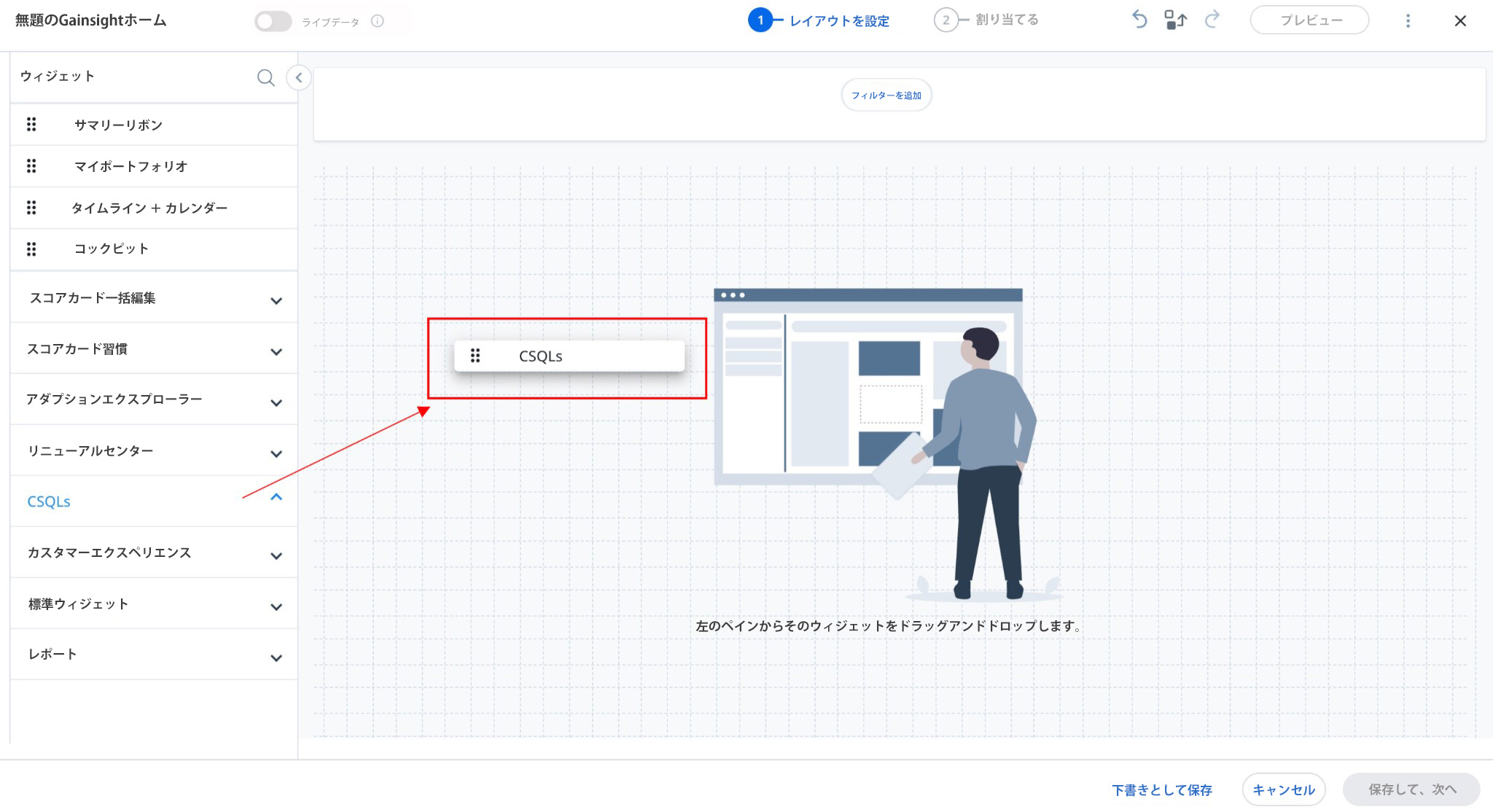
Gainsightホーム設定の詳細については、その他のリソースセクションで利用可能な「Gainsightホームを設定」の記事を参照してください。
電子メール通知を設定
管理者としては、新しいリードが作成されてリードの所有者に割り当てられた場合、リード所有者へのメール通知を有効にすることができます。このフィールドが更新された場合、更新済みリードの所有者はメール通知も受け取ります。
電子メール通知を有効にするには、次の手順を実行します。
- 管理 > CSQLsリード > メール通信に移動します。
- メール通信のトグルスイッチをオンにします。ユーザに対して電子メール通知が有効になります。
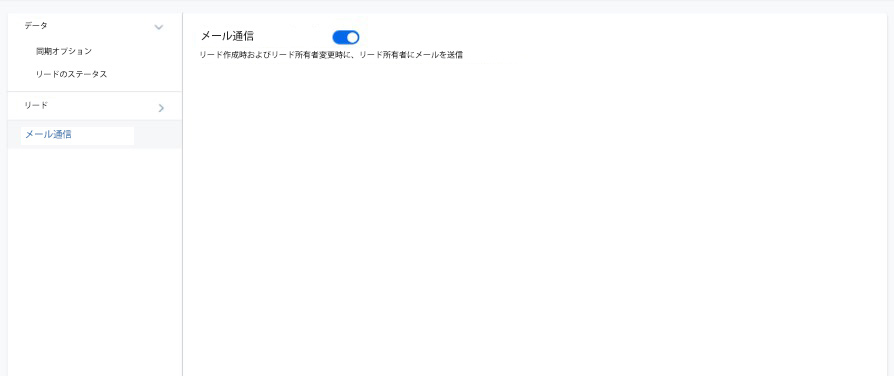
注意: メール通知設定は、選択済み同期オプションがGainsightまたはSalesforceのいずれかへの同期として選択されている場合にのみ利用可能です。この設定は、選択済み同期オプションが「オポチュニティとしてSalesforce に同期」である場合は使用できません。